Nếu bạn là người học và làm về Photoshop thì chắc hẳn bạn cũng hiểu rõ một điều đó là việc làm đẹp, hay tạo ra một bức hình có sức thu hút ánh nhìn của mọi người là một điều rất cần thiết, và đó cũng là một tiêu chí để đánh giá tới sự thành công hay thất bại của quá trình làm Photoshop của bạn.
Đặc biệt với những bức hình chân dung, bức ảnh nghệ thuật thì càng phải có yêu cầu cao về chất lượng, và đương nhiên việc biến tấu và tạo sức thu hút gợi cảm cho nhân vật lúc này là điểm cốt lõi. Và trong bài viết chia sẻ về thủ thuật Photoshop ngày hôm nay mình sẽ chia sẻ với các bạn cách chỉnh sửa và nâng cấp vòng 1, làm đầy vòng một của nhân vật bằng công cụ Liquify có trong Photoshop.
Đọc thêm:
- [eBook + Video] Chia sẻ tài liệu tự học Photoshop bài bản nhất
- Cách cài đặt Photoshop Tiếng Việt, việt hóa Photoshop mọi phiên bản
- Một số thiết lập giúp bạn làm việc hiệu quả hơn với Photoshop
Hướng dẫn sử dụng công cụ Liquify để nâng cấp vòng 1
+ Bước 1: Đầu tiên bạn chọn mở File hình ảnh mà bạn cần chỉnh sửa ra bằng cách nhấn vào File => Open => tìm đến bức ảnh bạn cần chỉnh sửa.
Mình vừa mở dịch vụ nâng cấp tài khoản Adobe Creative Cloud All Apps giá rẻ để anh enh dễ dàng tiếp cận hơn.
Link sản phẩm, bạn có thể xem chi tiết hơn: Tại đây <bộ ứng dụng của Adobe>!
+ Bước 2: Tiếp theo bạn nhấn vào hình ảnh => rồi kéo thả để nhân đôi Background như hình bên dưới.Sau đó bạn chọn tiếp Filter =>Liquify hoặc nhấn tổ hợp phím Shift + Ctrl + X để bật công cụ.
+ Bước 3: Sau khi cửa sổ Liquify hiện lên bạn click chọn công cụ Bloat Tool => chọn kích thích Size lớn hơn vùng ngực một chút => rồi chọn vùng tâm của phần ngực trái và phải => nhấn giữ chuột để làm tăng kích cỡ khuôn ngực.
Sau khi hoàn thành bạn nhấn OK để lưu lại kết quả.
+ Bước 4: Tiếp đó bạn chọn 2 công cụ là Dodge Tool để làm sáng vùng chọn, và Burn Tool tối vùng chọn.
Đặt Renge là Midtones, và để Exposure là 10- 20. Việc làm này sẽ tạo điểm nhấn và đường cong 3D cho khuôn ngực.
Và đây là kết quả hai hình ảnh lúc bạn đầu và khi đã được chỉnh sửa, các bạn hãy xem và cho ý kiến nhé.
Do mình làm Demo nên chưa được chuẩn lắm, nếu các bạn làm tỉ mỉ và khéo léo hơn thì mình tin chắc thủ thuật này ai cũng có thể thực hiện được một cách đơn giản và hiệu quả.
Lời kết
OK, vậy là mình vừa chia sẻ xong với các bạn một thủ thuật khá thú vị và cần thiết trong việc làm ảnh với Photoshop rồi nhé. Ngoài tính năng này ra thì công cụ Liquify còn hỗ trợ chúng ta làm to, hoặc bóp nhỏ các vùng như eo, đùi hay cánh tay của người mẫu nữa.
Vâng ! Đến đây thì bài viết hướng dẫn làm đầy vòng một bằng công cụ Liquify trong Photoshop của mình cũng xin được kết thúc rồi. Hi vọng thủ thuật này sẽ hữu ích với các bạn.
Chúc các bạn thành công !
CTV: Lương Trung – Blogchiasekienthuc.com
 Blog Chia Sẻ Kiến Thức Máy tính – Công nghệ & Cuộc sống
Blog Chia Sẻ Kiến Thức Máy tính – Công nghệ & Cuộc sống
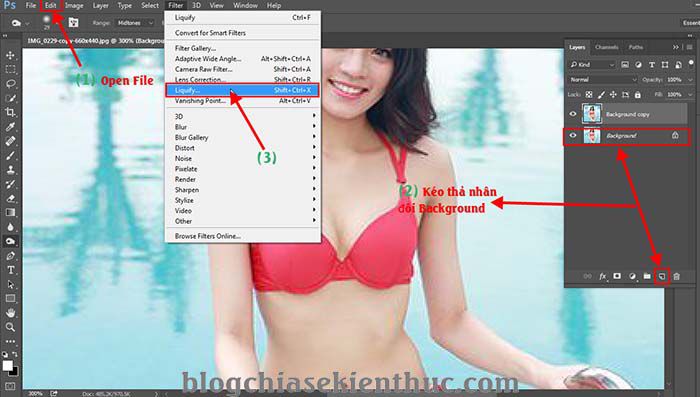
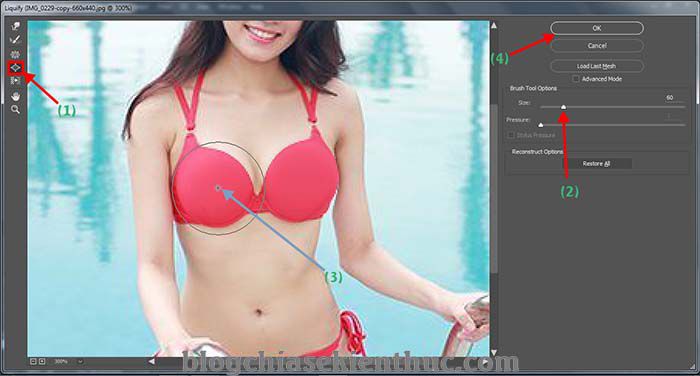
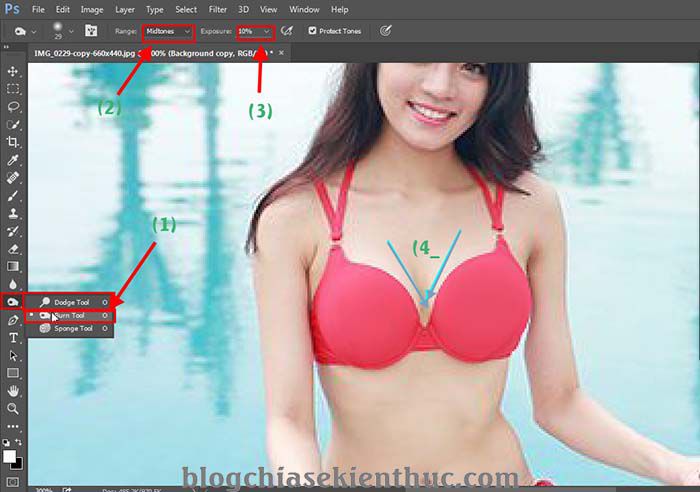

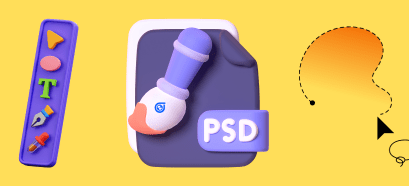

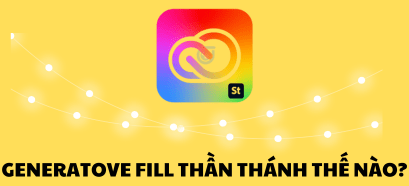




Rất hưu ích, cám ơn đã chia sẻ
Nếu phóng to bị mờ Ad ơi.
Anh Kiên này chắc thích vòng 1 quá hi hi hi
Anh Kiên này chắc thích vòng 1 quá hi hi hi
anh sai ưphotoshowp phien bản mấy
Rất hữu ích cho tôi, Cám ơn bạn đã chia sẻ!